设备无线远程监控摄像头
高清网络摄像机手机操作说明书尊敬的用户,欢迎您选用本产品,在使用本产品前,请务必详细阅读操作说明书,并保存此操作手册以备后续参考1、了解您的高清云台型网络摄像机二、接口定义与连接示意图网络接口:使用网线接入互联网时使用;WIFI天线:接收WIFI信号;储存卡插口:插入储存卡,支持64G;设备可以存储录像/图片;电源接口;连接电源适配器(本品使用DC5V,2A电流输入);三、软件下载为更好的体验本产品所带来的便利,在使用本品之前请先下载手机端软件:、IOS用户可以到苹果官方商店APPStore搜索并下载安装2CU、Andriod用户可登录网站www.
2cu.
co下载安装2CU注:首次打开"2CU"软件,用户需要先注册一个账户,注册方式如下:、选择右下方"用手机注册"或"用邮箱注册"点击进入、输入手机号码或者邮箱地址,点击右上角"下一步"、输入验证码,点击"下一步"(如手机注册,验证码会以手机短信形式在180秒内发送到手机;邮箱注册,则无需输入验证码)、如注册成功,则会弹出"恭喜您,注册成功",同时系统会自动为您分配一个ID,请记住此ID,可用作登录用户名,点击"确定",再输入您刚刚设置的密码,即可正常登录四、网络连接用户可通过两种方式将设备接入互联网:1、有线连接摄像机接通电后,将网线一端连接至摄像机网络接口,另一端连接路由器LAN接口(确保路由器开启DHCP功能),成功连接后网络灯将常亮.
WIFI连接摄像机使用网线连接时,用户若需要启用WIFI连接到本设备,可通过以下方式接入:A、请先将设备添加至2cu通讯录:"添加设备"详细讲述见第五部分:B、打开软件2cu,1、选择"通讯录",点击设备名称,选择"设置"见图1;2、选择"网络设置"见图2,3、(此时请不要直接选择"WIFI")下方会自动搜索出附近的所有WIFI信号,直接选中您的WIFIID,4、输入无线上网密码,即可启用WIFI.
、使用选配件"二维码扫描"设置WIFI.
此功能适合在有WIFI而没有网线的环境下使用,操作步骤如下:打开软件2cu>工具箱>二维码扫描此时点击"选择网络"按钮;选择需要接入的无线网络;2、输入此WIFI密码,点击下一步生成二维码扫描;3、请将摄像头对准二维码,保持20-30CM的距离直到听到叮的一声,然后点击"听到"了按键摄像机开始WIFI.
五、添加设备如何将设备添加到通讯录呢其实,有多种途径可以实现,具体方法请参阅:1、在"2cu"软件的"通讯录"界面,当摄像机接入互联网,手机也接入了同一WIFI,两者都同在一个局域网内,软件会自动查找到所有设备,直接点击添加并设置访问密码即可2、打开2cu软件,点击工具箱,选择"摇一摇",轻轻晃动手机,软件将自动搜索并列出局域网内设备,点击将要添加的设备,在弹出的页面中输入设备名称及密码,出厂默认密码为123注:如设备已经添加并存在通讯录中,点击搜索出的设备会直接进入监控模式3、手动添加:在2cu软件的通讯录界面,直接点击右上角添加按钮,按提示输入ID号及名称密码即可.
六、设备监控1、联系人:在联系人界面点击已添加的设备图标即进入监控模式;2、拨号盘:在拨号盘界面输入目标设备ID,点监控按钮,输入访问密码即进入监控模式.
七、录像设置1、录像:本设备可支持最大64GBTF卡录像存储,如需要录像,请先插入存储卡,然后打开2cu软件选择点击通讯录设备名称->设置/控制,选择"录像设置",打开"远程录像",此时录像灯闪烁,则正在录像.
用户可根据需要来选择手动录像、报警录像、定时录像.
2、回放:本设备只能从手机上进行录像回放,打开2cu软件选择点击通讯录,点击设备名称,选择"回放"可根据日期找到需要回放的文件,直接播放即可.
八、防区设置1、报警器学习对码注:此功能为选配,请先确认您的设备是否具备此项功能.
本设备可支持配对8个遥控器、8X8=64个无线报警器(433频率),支持8个分组.
学习对码方法如下:先将设备添加至"2cu"软件通讯录点击通讯录设备名称->设置(控制)->防区设置比如将要学习一个装在大厅的门磁,编号为1.
应点击"大厅",再点击数字"1"按钮,弹出对话框然后点击"确定",同时触发将要学习的报警器(以门磁为例,分开门磁便可触发).
如果对码成功,灰色数字按钮变成浅蓝色,同时会弹出"学习成功"返回到通讯录主界面,点击设备右边锁键,""为布防,""为撤防,布防15秒后,对码成功后的报警器方可生效.
"遥控"是专门针对报警遥控器而设,对码方法同"A、B、C",功能等同于"2cu"软件的通讯录中设备右边的键,在局域网中,可当"布防、撤防"之用,但需要与设备学习配对,在此不作详细讲解.
2、清除对码:点击已经学习的通道号,确认清除即可.
3、报警设置:布防:可以通过两种方式实现,一是通过按下已学习成功的红外遥控器布防键(锁键);二是APP联系人列表后的布防按键(锁键).
布防后,当有警情发生时,设备将主动推送警情到APP,同时发送现场抓拍图片到报警邮箱.
推送账号、报警邮箱:点击联系人名称->设置->报警设置:绑定账号处添加接收警情的APPID(打开2CU软件,点击下排右起第一个按钮"设置"后可看到,最多可添加3个账号),报警邮箱处填写接收报警邮件的邮箱地址.
移动侦测:现场画面有变化时即发生报警.
蜂鸣器:打开蜂鸣器,有警情时设备本身将警笛长鸣直至"撤防".
4、设备升级点击联系人名称->设置->检查设备更新:点击若有新版本将提示新版本号,用户可选择是否升级.
5、恢复出厂复位将清除所有用户设置:包括WIFI信息、访问密码、报警信息、防区信息.
操作如下:设备底部找到复位孔,在待机状态下用针状物插入,听到"滴"声后长按三秒以上,听到似"刀剑出鞘"声,则复位成功.
企鹅小屋6折年付240元起,美国CN2 GIA VPS促销,独享CPU,三网回程CN2 GIA
企鹅小屋怎么样?企鹅小屋最近针对自己的美国cn2 gia套餐推出了2个优惠码:月付7折和年付6折,独享CPU,100%性能,三网回程CN2 GIA网络,100Mbps峰值带宽,用完优惠码1G内存套餐是年付240元,线路方面三网回程CN2 GIA。如果新购IP不能正常使用,请在开通时间60分钟内工单VPS技术部门更换正常IP;特价主机不支持退款。点击进入:企鹅小屋官网地址企鹅小屋优惠码:年付6折优惠...
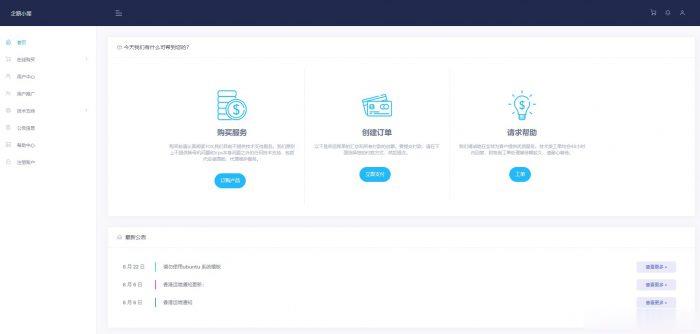
阿里云金秋上云季,云服务器秒杀2C2G5M年付60元起
阿里云(aliyun)在这个月又推出了一个金秋上云季活动,到9月30日前,每天两场秒杀活动,包括轻量应用服务器、云服务器、云数据库、短信包、存储包、CDN流量包等等产品,其中Aliyun轻量云服务器最低60元/年起,还可以99元续费3次!活动针对新用户和没有购买过他们的产品的老用户均可参与,每人限购1件。关于阿里云不用多说了,国内首屈一指的云服务器商家,无论建站还是学习都是相当靠谱的。活动地址:h...
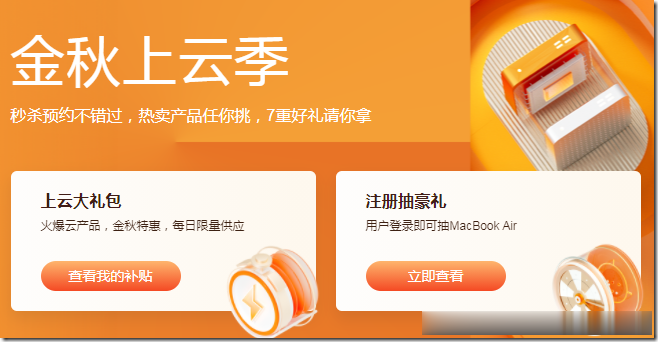
BuyVM($5/月),1Gbps不限流量流媒体VPS主机
BuyVM针对中国客户推出了China Special - STREAM RYZEN VPS主机,带Streaming Optimized IP,帮你解锁多平台流媒体,适用于对于海外流媒体有需求的客户,主机开设在拉斯维加斯机房,AMD Ryzen+NVMe磁盘,支持Linux或者Windows操作系统,IPv4+IPv6,1Gbps不限流量,最低月付5加元起,比美元更低一些,现在汇率1加元=0.7...
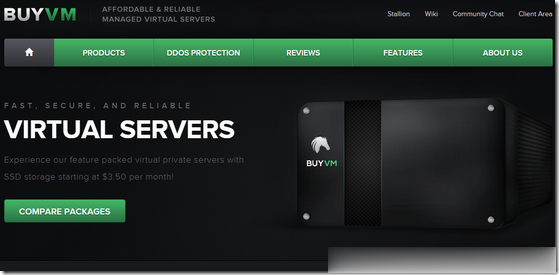
-
recommendations37小企业如何做品牌小公司的品牌建设怎么样才能做好德国iphone禁售令有人说苹果手机从2017年开始,中国禁售了cisco2960配置思科的交换机怎么配置什么是支付宝支付宝是什么意思?internetexplorer无法打开电脑的Internet Explorer打不开?重庆电信dnsPSP上网急救!重庆电信的DNS是多少啊?资费标准中国移动38元套餐介绍文档下载怎么下载百度文档客服电话各银行的客服电话是多少?